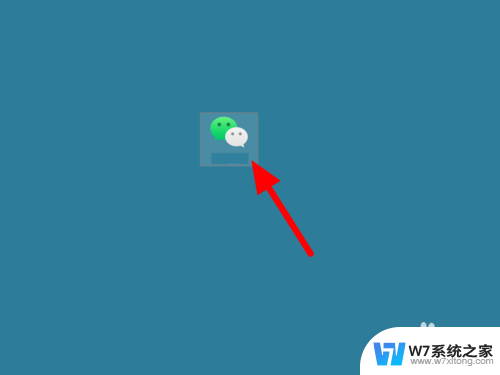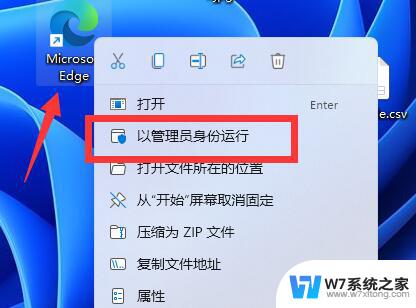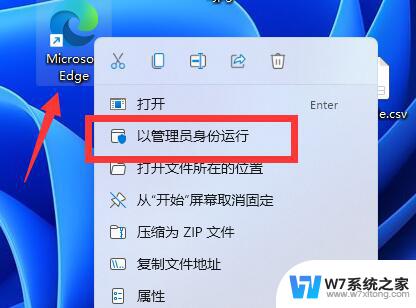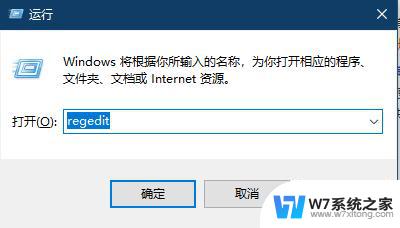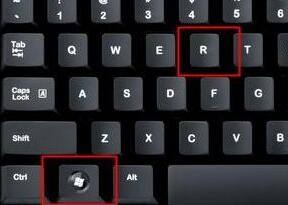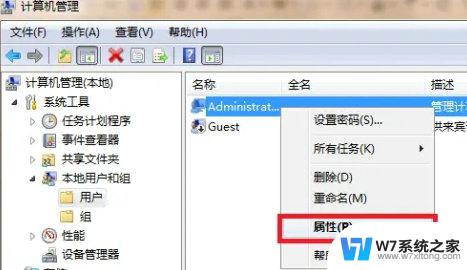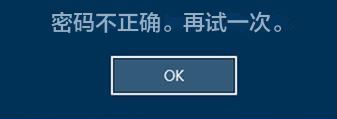win11如何接触管理员 Mac怎么取消管理员身份
Win11如何接触管理员权限?Mac怎么取消管理员身份?管理员权限是操作系统中非常重要的一项功能,它能够管理和控制计算机中的各种操作,在Win11系统中,用户可以通过简单的步骤来取消管理员权限,而在Mac系统中,取消管理员身份也是非常简单的。接下来我们就来详细了解一下这两种操作系统中如何取消管理员权限。
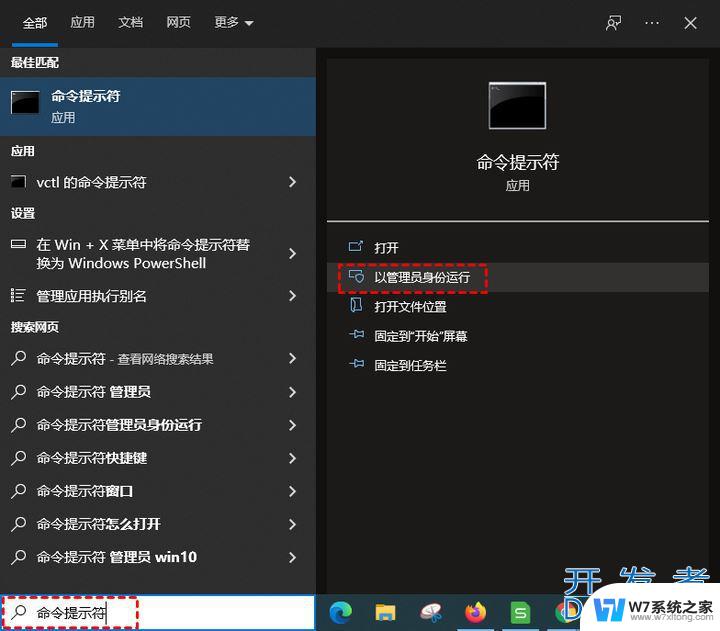
一、**准备工作**
在删除管理员账户之前,务必确保以下几点:
1. **备份重要数据**:删除管理员账户将同时删除其个人文件夹内的所有文件和设置,因此请务必提前备份重要数据。
2. **确保有其他管理员账户**:至少保留一个管理员账户,以防在删除过程中出现问题导致无法登录系统。
二、**删除管理员账户**
1. **进入系统偏好设置**:点击屏幕左上角的苹果图标,选择“系统偏好设置”。
2. **选择用户与群组**:在系统偏好设置窗口中,找到并点击“用户与群组”选项。
3. **解锁设置**:在用户与群组界面中,左下角有一个锁图标。点击它并输入当前管理员的密码以解锁设置。
4. **选择要删除的管理员**:在左侧的用户列表中,找到并选中你想要删除的管理员账户。
5. **删除用户**:在用户列表下方,你会看到一个减号(-)按钮,点击它以开始删除过程。系统可能会弹出确认删除的提示框,再次确认无误后点击“删除用户”。
三、**处理个人文件夹**
在删除管理员账户时,系统会询问你是否要保留或删除其个人文件夹。根据个人需求,你可以选择以下选项之一:
- **存储为磁盘映像**:将用户的所有文件和信息归档为磁盘映像,以便以后恢复。磁盘映像将存储在“/Users/Deleted Users/”中。
- **保留个人文件夹**:用户的文件和信息将保留在“/Users/”中,以后可恢复。
- **删除个人文件夹**:彻底删除用户信息并释放存储空间。
请注意,一旦选择删除个人文件夹,该操作将无法恢复,因此请务必谨慎操作。
通过以上步骤,你可以轻松地在Mac上删除管理员账户。但请记得,在执行任何删除操作之前,务必做好充分的准备工作,确保数据的安全和系统的稳定运行。
以上就是win11如何接触管理员的全部内容,还有不懂得用户就可以根据小编的方法来操作吧,希望能够帮助到大家。